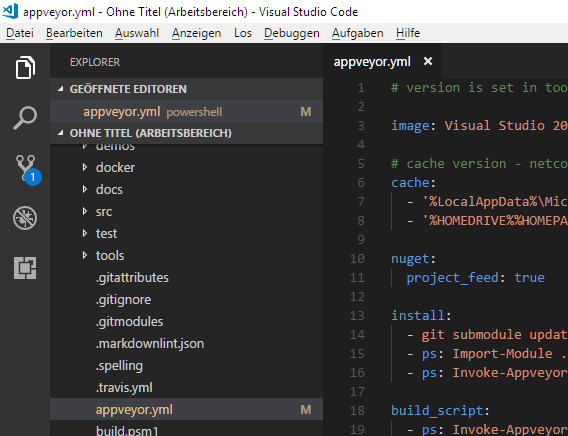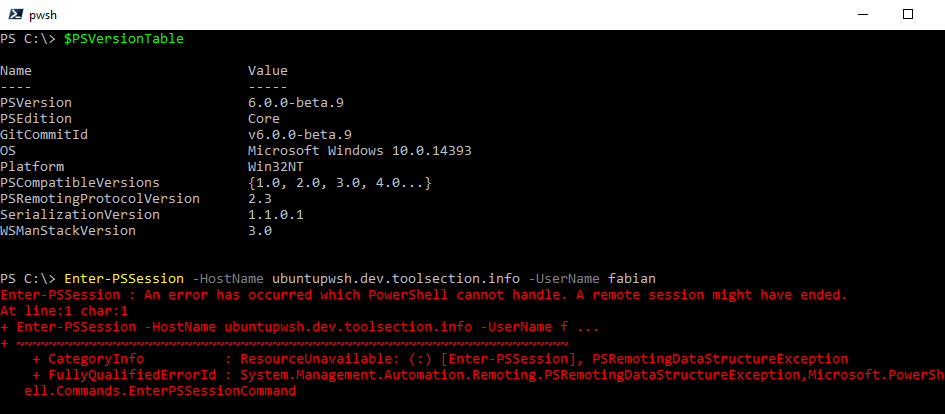Kurz nach der Veröffentlichung von Windows Server 1709 auf der Ignite geht es bei Microsoft Schlag auf Schlag.
Gestern wurde die Vorschauversion 17035 veröffentlicht. Hierbei handelt es sich um einen Blick auf die nächste Version aus dem neuen Windows Server Semi-Annual Release Channel.
In dieser Vorabversion bringt Microsoft, wie versprochen, Storage Spaces Direct zurück. Dabei ist auch, als neue Funktion, Data Deduplication für Storage Spaces Direct und ReFS.
Auch Project “Honolulu” wird für Teilnehmer am Windows Insider Programm in der Technical Preview 1711 build 01003 angeboten.
Alles Gute zum 10. Geburtstag.
Und vielen Dank an Jeffrey Snover, Bruce Payette und James Truher für ein ausgeklügeltes System, das die Windows Management Landschaft für immer verändert hat.
Mittlerweile ist das Projekt Open Source (powershell Core) und läuft neben Windows auch auf Linux und MacOS.
Für höhere Sicherheit im Internet sorgen, mit Lavalampen? Genau das macht Cloudflare mit Ihrer Wand aus Lavalampen.
Eine tolle, nicht technischen Einblick, findet Ihr hier. Mehr Interesse an den technischen Details? Dann kann man hier seinen Wissendurst stillen.
Achtung! Externe Datenquelle! Das hier eingebettete Video wird durch den Anbieter "YouTube LLC", 901 Cherry Avenue, San Bruno, CA 94066, USA, vertreten durch Google Inc., 1600 Amphitheatre Parkway, Mountain View, CA 94043, USA bereitgestellt.
Wer sich für alle Themen rund um das Buzzwort DevOps interessiert kann sich bei Azure OpenDev einen super Einstieg in das Thema anschauen.
In 3h 29 Minuten werden folgende Themen und Produkte behandelt
“Contributing to open source (it’s not just about code)” - Ashley McNamara (Microsoft) “Getting started with InnerSource: open source workflows in the enterprise” - Ryan Parks (GitHub) “Continuous delivery of infra to Azure” - Tyler Croy (Cloudbees / Jenkins) “Modernize your Java development workflow with Habitat” - Matt Wrock (Chef / Habitat) “Reproducible infrastructure with Terraform and Microsoft Azure” - Nic Jackson (HasiCorp / Terraform) “Logging, security, and analytics on Azure with the Elastic Stack” - Christoph Wurm (Elastic) Wer keine drei 1/2 Stunden hat kann das Video auch gut mit 1.
Der super Code Editor VSCode wurde in der Oktober Edition veröffentlicht.
Wie in der offiziellen Release Notes zu lesen ist gibt es einige coole neue Funktionen.
Multi Root Workspaces Mein Lieblingsfeature. Es ist endlich möglich mehrere Projekt auf einmal geöffnet haben und muss nicht mehr “aufwändig” wechseln. Git Dateistatus im Datei Explorer Neue und veränderte Dateien in einem lokalen Git Repo werden direkt im Datei Explorer angezeigt Vertikale Panels für Code und die Terminalausgabe Nervige Nachfragen ob man Dateien wirklich verschieben will Diese können mit ’explorer.
Enter-PSSession : An error has occurred which PowerShell cannot handle. A remote session might have ended
Sollte diese Fehlmeldung beim Aufbau einer PSSession zu einer Linux Maschine angezeigt werden, kann das eine ganz einfache Ursache haben.
In diesem Beispiel habe ich versucht mich mit meinem Ubuntu Server per SSH/PowerShell zu verbinden.
Enter-PSSession -HostName ubuntupwsh.dev.toolsection.info -UserName fabian
Die Lösung zeigt sich wenn man die Fehlermeldung genauer analysiert.
PS C:\> $Error[0] | fl Exception -Force Exception : System.